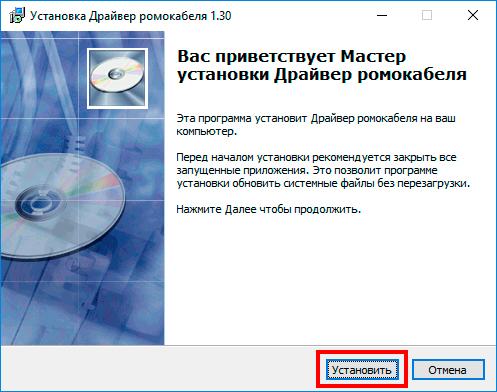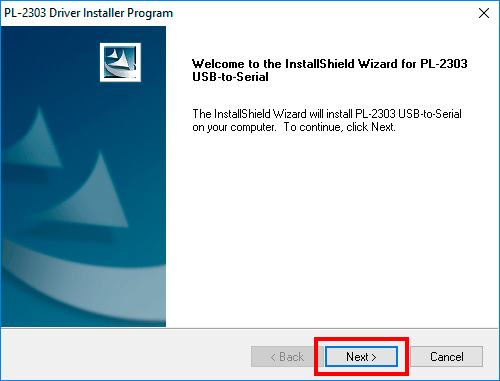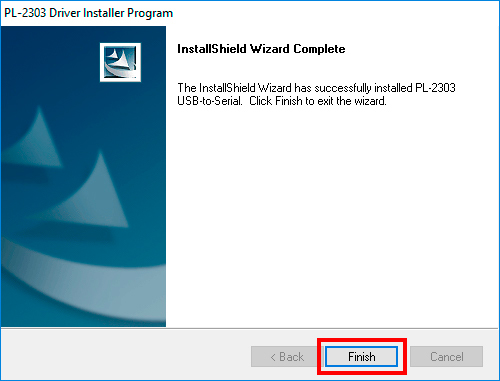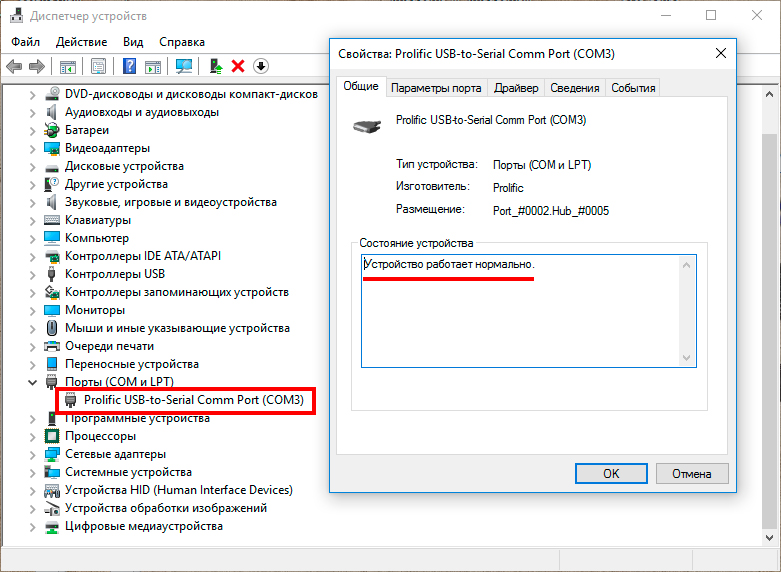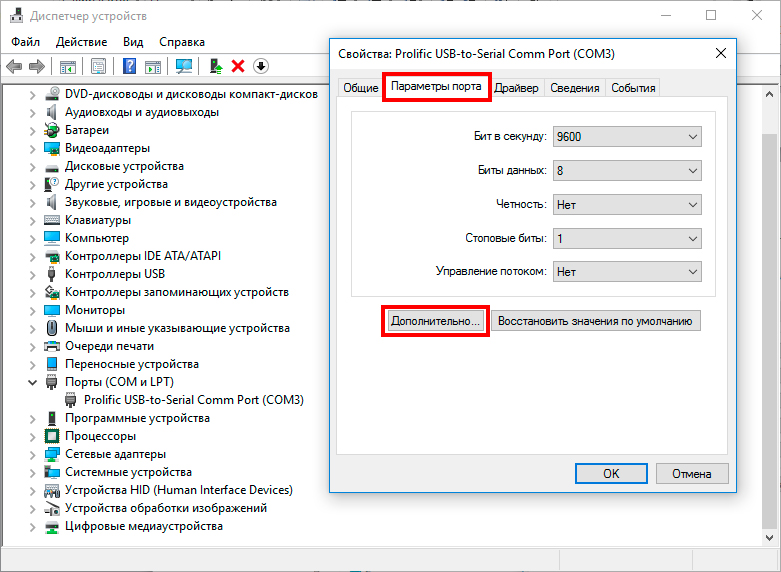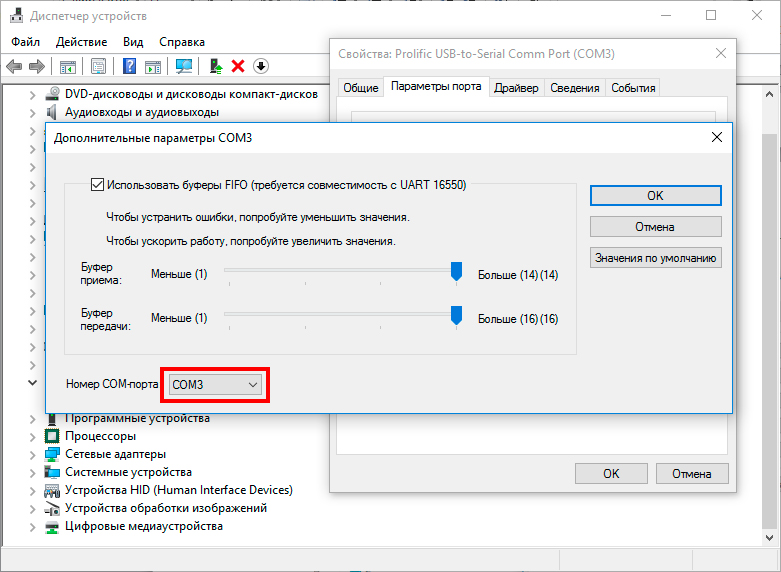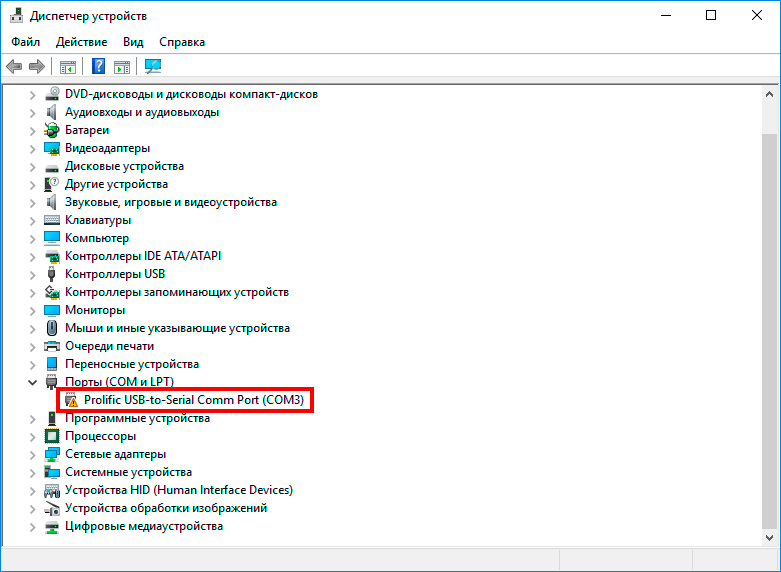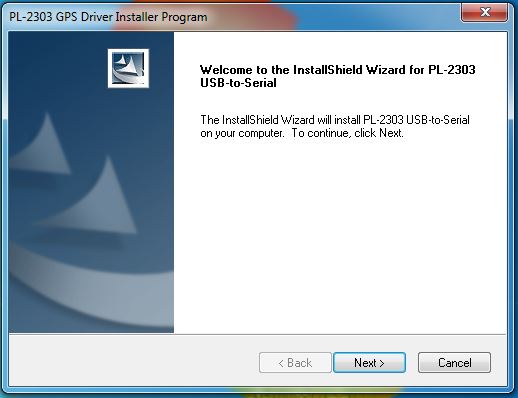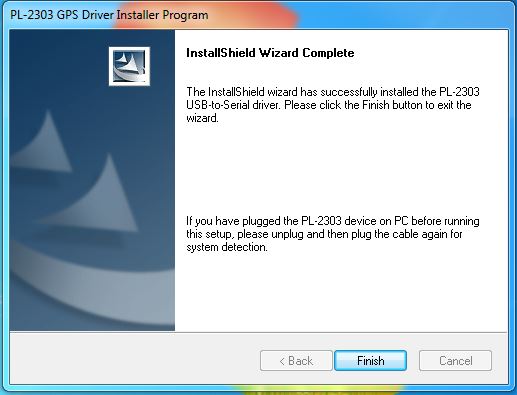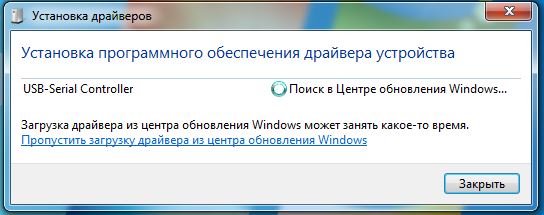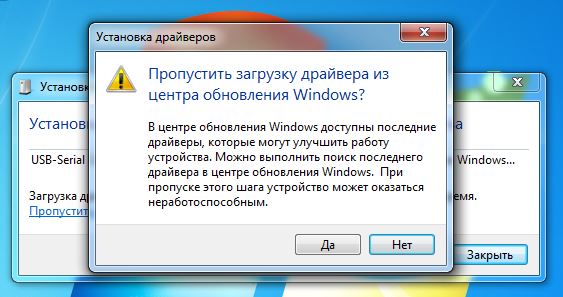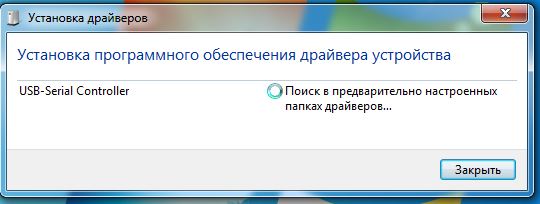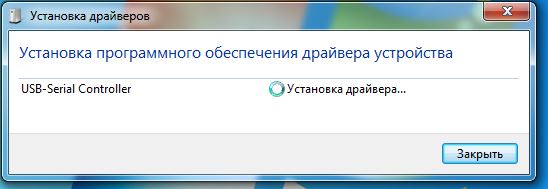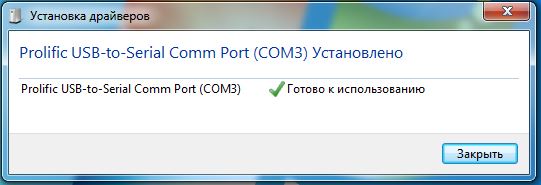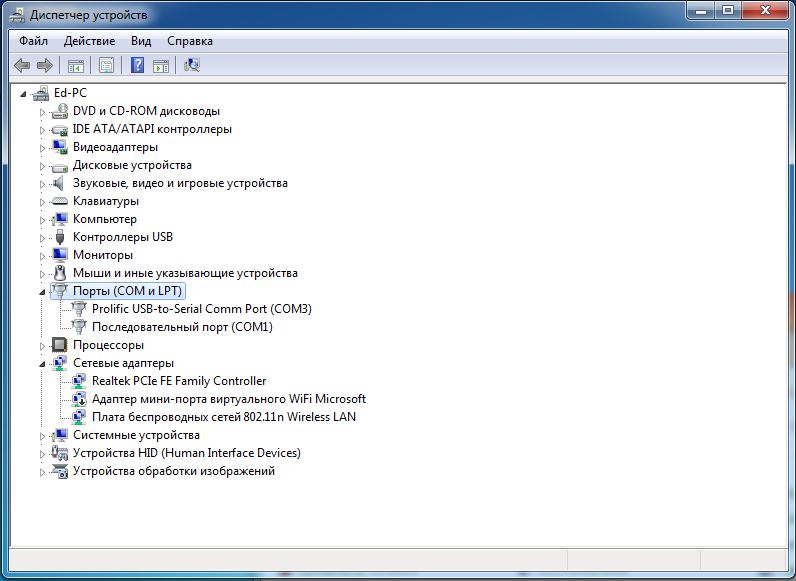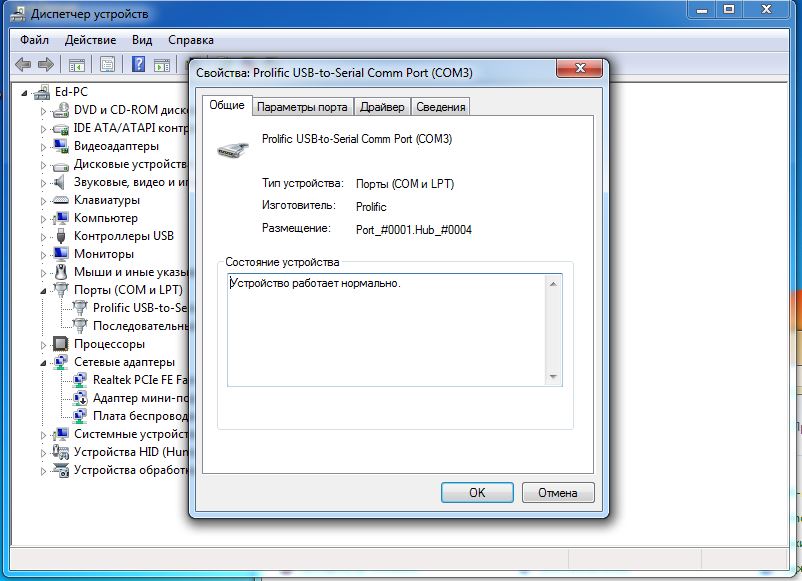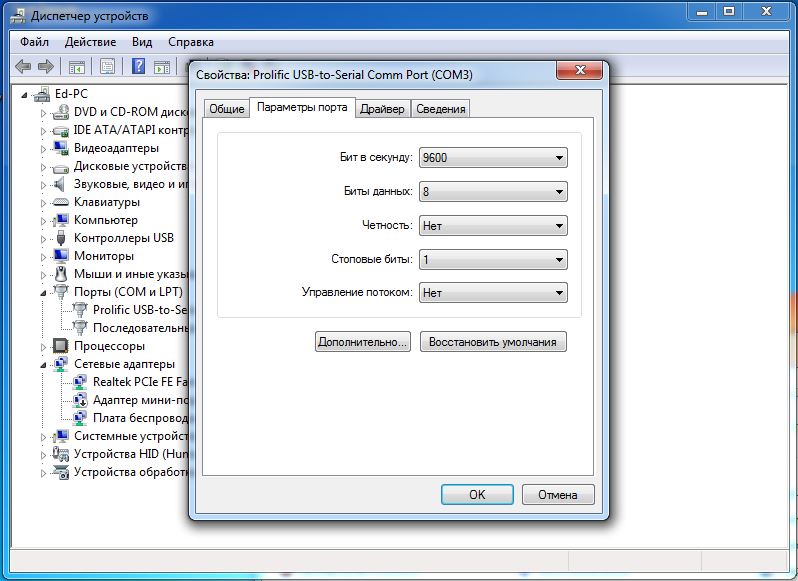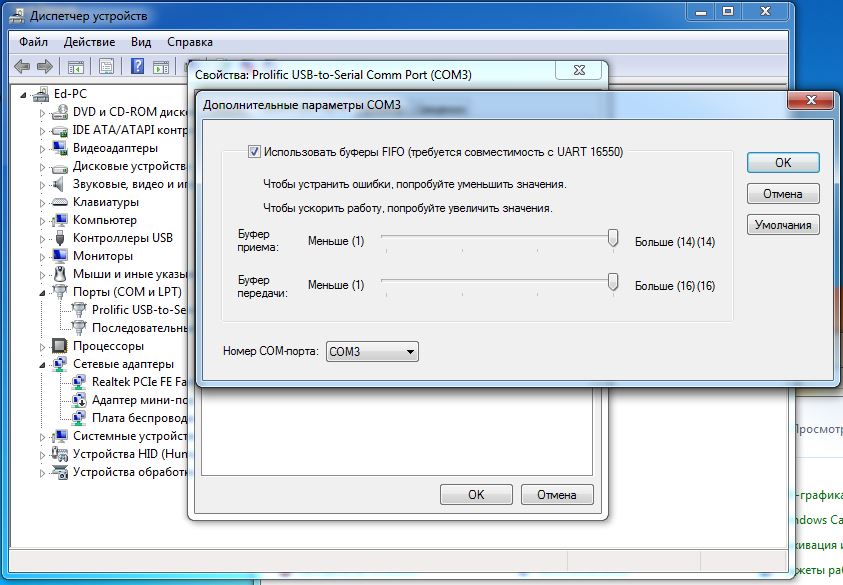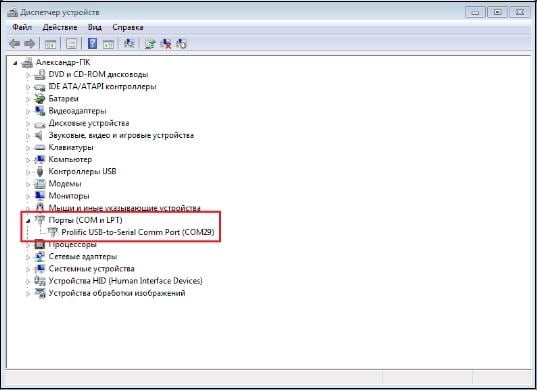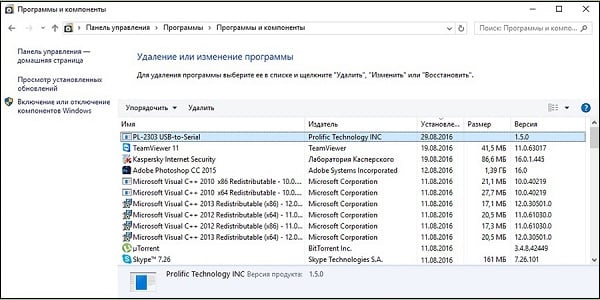- Драйвер для ELM327 адаптера на чипе Prolific PL2303
- Адаптеры ELM327 на чипе Prolific
- Установка драйвера Prolific PL2303 для адаптера elm327
- Prolific PL2303 USB to UART RS232 Serial Driver v.3.8.25.0 Windows XP / Vista / 7 / 8.1 /10 32-64 bits
- Подробнее о пакете драйверов:
- Prolific PL2303 USB to UART RS232 Serial Driver. Характеристики драйвера
- ОБОРУДОВАНИЕ ТЕХНОЛОГИИ РАЗРАБОТКИ
- Блог технической поддержки моих разработок
- Установка драйвера моста USB-UART PL2303.
- Драйвер Prolific USB-to-Serial Comm Port в Windows 10, 8, 7 не работает
- Что такое Prolific USB-to-serial Comm Port в ОС Windows 10, 8, 7?
- Суть и причина проблемы при возникновении ошибки с кодом 10
- Как исправить код ошибки 10 Prolific Comm Port при помощи драйвера
- Заключение
Драйвер для ELM327 адаптера на чипе Prolific PL2303
Адаптеры ELM327 на чипе Prolific
Установка драйвера Prolific PL2303 для адаптера elm327
1. ОТКЛЮЧИТЕ адаптер от ноутбука или компьютера.
Для установки драйвера запустите файл ELM327_Prolific_PL2303_Driver.exe и следуйте инструкциям ниже. После завершения установки перезагрузите компьютер.
2. Для того, что бы проверить установился ли драйвер, ПОДКЛЮЧИТЕ АДАПТЕР к компьютеру и зайдите в «диспетчер устройств» Вашего компьютера (нажмите правой кнопкой на «Мой компьютер», затем «Свойства», далее «Диспетчер устройств»).
Во вкладке «Порты COM и LPT» должно появиться устройство «Prolific USB-to-Serial Comm Port (COM3)», причём COM3 не обязательно, цифра может быть любая – это номер порта. Если устройство появилось, и при просмотре его свойств (для просмотра свойств нажмите на USB Serial Port правой кнопкой, затем «свойства») написано: «Устройство работает нормально» значит, драйвер установлен правильно.
3. Если номер порта COM5 и больше, то лучше сменить его на номер от 1 до 4. Это связанно с тем, что некоторые программы диагностики поддерживают только первые 4 порта, и дальше они просто не видят, и не смогут подключиться. Большинство программ видят любой номер порта, но раз уж Вы всё равно зашли в «диспетчер устройств», то лучше сразу поменять. Это не сложно.
Для этого в этом же окне нажмите на вкладку «Параметры порта» и кнопку «Дополнительно»
В открывшемся окне в строчке «номер COM порта» выберите любой свободный COM порт от 1 до 4. Затем нажмите кнопку OK и номер порта изменится.
4. Если же Вы, вместо всего описанного выше, увидите неизвестное устройство, помеченное жёлтым восклицательным знаком под названием «FT232R USB UART» — это значит, что драйвер не установился или установился не корректно.
В таком случае нужно повторить установку драйвера.
Если установить драйвер всё же не получается, попробуйте установить драйвер из папки «Дополнительные драйвера».
Иногда, если Вы не пользовались адаптером длительное время, бывает, что драйвер слетает. Таким образом, если Вы подключите адаптер после длительного неиспользования и он не будет работать, заново проверьте, установлен ли драйвер, как описано в этой инструкции.
Если вам сложно определиться с выбором, напишите нам на электронную почту
Prolific PL2303 USB to UART RS232 Serial Driver v.3.8.25.0 Windows XP / Vista / 7 / 8.1 /10 32-64 bits
Подробнее о пакете драйверов:
Prolific PL2303 USB to UART RS232 Serial Driver. Характеристики драйвера
Обновленный драйвер версии 3.8.25.0 для USB адаптеров на микросхеме PL2303 от компании Prolific, необходимый для работы через COM порт RS232 . Предназначен для автоматической установки на Windows XP, Windows Vista, Windows 7, Windows 8.1 и Windows 10 32-64 бита.
Для установки необходимо распаковать архив и запустить файл — PL2303-Prolific _DriverInstaller_v1200.exe .
Windows WDF WHQL Driver v3.8.25.0 (7/12/2018) (Driver Installer v1.20.0):
Driver Revision Change:
- Driver Certified for Windows 10RS4 (version 1803 build 17133)
- Supports Prolific SETCOM software for setting fixed COM port number via USB serial number or USB port location.
— Note: Customer needs to pay license fee to customize software.
Driver v3.8.18.0 (Driver Installer v1.19.0):
- Driver Certified for Windows 10RS3 (version 1709 build 16299.15)
- Fixed customer low baudrate timing issue
- Added Advanced Port Settings in Driver Properties (Device Manager)
- Windows 8/8.1/10 are NOT supported in PL-2303HXA and PL-2303X EOL chip versions.
- Run PL2303 CheckChipVersion tool program in Windows XP/Vista/7 to check chip version.
- Windows Vista, XP, 2000, 98 and Windows ME driver technical support are discontinued.
- Prolific recommends to use PL-2303HXD (HX Rev D) or PL2303TA chip.
Внимание! Перед установкой драйвера Prolific PL2303 USB to UART RS232 Serial Driver рекомендутся удалить её старую версию. Удаление драйвера особенно необходимо — при замене оборудования или перед установкой новых версий драйверов для видеокарт. Узнать об этом подробнее можно в разделе FAQ.
ОБОРУДОВАНИЕ
ТЕХНОЛОГИИ
РАЗРАБОТКИ
Блог технической поддержки моих разработок
Установка драйвера моста USB-UART PL2303.
Микросхема PL2303 компании Prolific Technology это преобразователь интерфейса USB в UART. Используется для подключения устройств с интерфейсами UART, RS232, COM к интерфейсу USB. На базе этой микросхемы выпускают модули PL2303 USB UART Board.
Модули крайне удобные в применении. Разъем USB модуля подключается через стандартный кабель к USB интерфейсу компьютера. А к 4х контактному штыревому разъему подсоединяется UART устройство.
На компьютер необходимо установить драйвер. После этого, при каждом подключении модуля PL2303 к компьютеру, будет формироваться виртуальный COM порт.
Теперь любая программа для управления устройством через COM работает с виртуальным портом, не подозревая об этом. Т.е. в системе появляется COM порт, физически размещенный вне компьютера!
Я часто использую модули PL2303 для подключения микроконтроллеров не только к персональным компьютерам, но и к Андроид совместимым планшетам и сотовым телефонам.
Для пользователей моих разработок привожу подробную инструкцию по установке драйвера PL2303 USB.
Установка драйвера для модуля PL2303 под Windows 7.
На этом этапе установки не подключайте модуль к компьютеру!
Разработчики обещают, что он поддерживает:
- Windows XP SP2 and above (32 bit)
- Windows Vista (32 & 64 bit)
- Windows 7 (32 & 64 bit)
- Windows 8/8.1/10 (32 & 64 bit).
Для установки надо запустить программу инсталляции драйвера. Запустить можно непосредственно отсюда, или предварительно скопировав файл на компьютер.
Откроется мастер установки драйвера.
Нажимаете Next.
Принимаете лицензионное соглашение. Next.
Давите Finish.
Теперь подключите кабель модуля к USB интерфейсу.
Система обнаруживает новое устройство. Появляется сообщение.
Щелкните по сообщению мышью.
Пропустить загрузку драйвера из центра обновления Windows. Все равно ничего не найдет.
Давите Да.
Проверка установки драйвера.
Теперь необходимо проверить, правильно ли установился драйвер и, при необходимости, поменять номер порта.
Пуск → Панель управления → Система → Диспетчер устройств
Два щелчка правой кнопки мыши по Порты (COM и LPT)
Появилась строчка Prolific USB-to-Serial Comm Port (COM3). Это и есть наш виртуальный порт с номером 3.
Если в этом есть необходимость, номер можно поменять.
Два щелчка правой кнопкой мыши по Prolific USB-to-Serial Comm Port (COM3).
Параметры порта.
Дополнительно.
Выбираем через поле Номер COM порта.
Необходимо помнить, что если к компьютеру будет подключен другой модуль или тот же модуль будет подключен к другому USB порту, система может определить виртуальный порт с другим номером. В этом случае обязательно дождитесь установки нового виртуального COM.
Где купить модуль PL2303?
У меня однозначное мнение – в этом интернет магазине. Не потому, что это моя партнерская программа. Просто таких цен я не видел нигде.
В августе 2016 года:
- Модуль PL2303 USB-UART стоит 80 руб.!
- Мост USB-UART на микросхеме CH340 по цене 90 руб.!
- Цена модулей на микросхеме CP2102 180 руб!
- Есть вариант преобразователя USB-UART PL2303 встроенного в кабель. Цена 170 руб.!
Драйвер Prolific USB-to-Serial Comm Port в Windows 10, 8, 7 не работает
Данная статья описывает ряд проблем возникающих при работе со старыми адаптерами KLM и ELM327, которые использовались для подключения PC к автомобильным блокам управления. В частности многие автолюбители использовали и сейчас пользуются этими адаптерами для сброса ошибок на своих автомобилях. Если кому-то будет интересна эта тема, то могу подробно расписать, так как сам активно занимался прошивкой и перепрограммированием ЭБУ на отечественных авто и иномарках. Сейчас же эти адаптеры стали довольно бюджетные и любой автолюбитель может сам позволить купить себе такой, только проблем с их работой меньше не становится.
Всё что будет описано ниже относится не только к автомобильным USB адаптерам, но и вообще к различному обородуванию которое подключается через USB шину и использует для своей работы драйвер Prolific USB-to-Serial Comm Port.
Несмотря на активное продвижение USB на рынке цифровых технологий, ряд устройств для подключения к ПК используют несколько устаревшие COM-порты. Поскольку в большинстве современных компьютеров отсутствует соответствующий разъём, выходом из ситуации становится переходник «USB-to-COM». В данной статье я поясню, что это за драйвер Prolific для устройства USB-to-Serial Comm Port для операционной системы Windows 10, 8, 7. А также как можно решить ошибку с кодом 10, возникающую при работе с указанным драйвером.
Что такое Prolific USB-to-serial Comm Port в ОС Windows 10, 8, 7?
Набор программного обеспечения для установки, отладки и удаления из системы преобразователя интерфейсов USB-to-COM работает на чипах от компании «Prolific Technology Inc». Обычно это набор драйверов, который устанавливаются на PC, и обеспечивает корректное взаимодействие преобразователя интерфейсов с компьютером пользователя.
Указанный преобразователь используется для работы с устройствами, которые подключаются к PC через последовательный (COM) порт. Это различные программаторы, принтеры, девайсы для работы с GPS-навигацией, с ГБО и так далее.
Пример устройства с драйвером
Поскольку использующиеся по умолчанию драйвер к чипам компании «PL-2303H» и «PL-2303X» написаны «Prolific Technology Inc» ещё в 2012 году, они плохо работают с новыми Виндовс 8 и 10. В этом случае компания рекомендует использовать устройства на чипах «PL2303TA» и «PL-2303HXD» для корректной работы с современными ОС.
- Для скачивания драйверов к устройству с чипом от «Prolific» перейдите на сайт производителя prolific.com.tw.
- Выберите чип, который используется в вашем устройстве, и загрузите к нему соответствующий драйвер (обычно в форме архива).
- Распакуйте архив, запустите инсталлятор, установите драйвер на ваш PC.
Корректно установленный драйвер в ДУ
Читайте также: Скачать драйвер для PCI-контроллер Simple Communications Windows 7 64 bit.
Суть и причина проблемы при возникновении ошибки с кодом 10
Компания «Prolific» прославилась в сети не своими чипами, а дисфункцией своих драйверов, возникающей при переходе пользователя с Windows 7 b 10. Как я уже упоминал выше, некоторые драйвера к чипам «Prolific» работают только с Виндовс 7 и ниже. И прекращают работать с более модерными версиями ОС (8,10). Многие же пользователи, перейдя с 7 на 10 версию Windows, обнаружили, что их устройства с чипами «Prolific» перестали работать. А в Диспетчере устройств рядом с названием «Prolific usb-to-serial comm port» красуется восклицательный знак, сигнализирующий о возникшей ошибке с кодом 10.
Другим же фактором возникновения проблемы является подделка чипов «Prolific» малоизвестными китайскими производителями. Как и в случае настоящих чипов, фейковые чипы имеют тот же Vendor ID (VID_067B) и тот же «Product ID» (PID_2303), потому отличить подлинник от подделки бывает сложновато.
Для устранения фейковых чипов «Prolific» выпустила новые драйвера, которые не работают с ненастоящими чипами, делая их бесполезными. Одновременно данное решение привело к отказу от драйверной поддержки более ранних адаптеров компании.
Поэтому 64-битные драйвера «Prolific», распространяемые «Майкрософт» через службу обновлений Windows, версий 3.4.67.325, 3.4.25.218, 2.1.51.238, 3.4.62.293 не будут работать с большинством адаптеров. А в «Диспетчере устройств» пользователь будет видеть восклицательный знак и код ошибки 10. Или, в качестве альтернативы, вы не будете видеть ошибок в самом ДУ, но ваше устройство попросту не будет работать.
Это может быть полезным: Скачиваем и устанавливаем драйвер Qualcomm HS-USB QDLoader 9008.
Как исправить код ошибки 10 Prolific Comm Port при помощи драйвера
Чтобы избавиться от ошибки 10 Prolific вам необходимо выполнить несколько шагов, которые я опишу ниже. Важно понимать, что если ваш адаптер нормально работал до установки очередного обновления Windows, тогда вам будет необходимо откатить версию актуального драйвера до предыдущего рабочего варианта.
Если же драйвер у вас был установлен, но не работал корректно – вам будет необходимо удалить любую установленную в систему инсталляционную программу драйвера PL-2303, сам неработающий драйвер, и информационный (INF) файл, после чего приступать к нижеизложенной инсталляции.
Удалите некорректную инсталляцию драйвера
Необходимо учитывать, что модерные ОС Виндовс настроены на автоматическое обновление ваших драйверов без вашего разрешения. Потому не имеет значения, сколько раз вы вручную удалили ваш драйвер и перезагрузились – при следующем подключении адаптера USB-To-Serial ОС вновь установит неработающую версию драйвера. Потому перед установкой нижеизложенного драйвера рекомендуется отключить службу автоматического обновления Windows. Иначе последняя вновь установит неработающий драйвер.
Единственным 64-битным драйвером, который работает со всеми адаптерами «Prolific» является драйвер версии .3.3.2.102. Разберём способы его установки.
Установка для 64-битной системы:
- Скачайте инсталлер с сайта totalcardiagnostics.com;
- Отключите все адаптеры USB-To-Serial от вашего компьютера и запустите «PL2303_64bit_Installer.exe«;
- Когда вам будет предложено, подключите один из ваших адаптеров USB-To-Serial и нажмите на «Continue» (Далее);
- Перезагрузите ваш ПК.
Установка для 32-битной системы:
- Загрузите инсталлер с сайта totalcardiagnostics.com;
- Запустите программу установки. Если она предложит вам удалить драйвер, тогда выберите и удалите проблемный драйвер;
- Затем вновь запустите инсталлятор и установите правильный драйвер;
Также вариантом решения проблемы может стать способ, предложенный в данном видео:
Рекомендуем к прочтению: Как обновить драйвера онлайн.
Заключение
Драйвер Prolific USB-to-Serial Comm Port предназначен для обеспечения функционала устройств в Windows 10, 8, 7. Он использует COM-порт для подключения к пользовательскому ПК. Если же данный драйвер работает некорректно, рекомендуется установить его более старый аналог с помощью способов, описанных мной в данном материале.